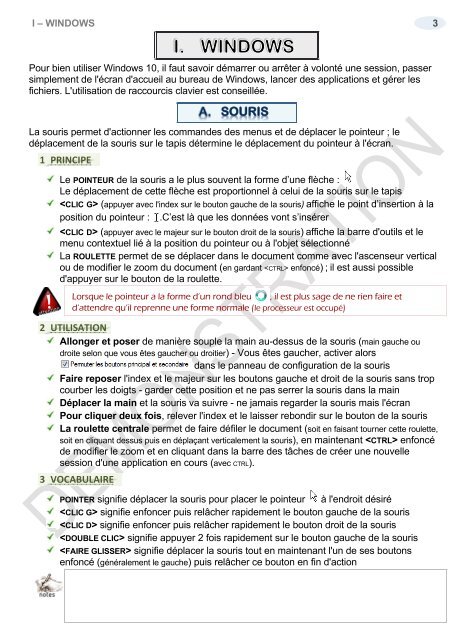Support de cours Powerpoint 2016
EAN: 9782916950433 Ce cours sur Powerpoint 2016 comprend de nombreuses illustrations commentées. Leur contenu est codifié avec des icônes indiquant la nature de l'information : procédure, information, conseil, danger, exemple...Il comprend aussi des exercices téléchargeables sur notre site. Le lien de téléchargement est indiqué dans le cours. Comment utiliser Powerpoint sous Windows ? De quoi est composée une fenêtre Powerpoint ? Comment utilise-t-on la souris et le clavier avec Powerpoint ? Où se trouvent le ruban, la barre d'outils ? À quoi servent-ils ? Qu'est-ce qu'une diapositive, un objet, un diaporama ? Comment créer une diapositive ? Quelles sont les règles à suivre pour saisir des informations ? Comment insérer des tableaux, des graphiques, des images, des vidéos, des sons … Comment présenter les informations d'une diapositive ? Comment mettre des couleurs, des bordures, afficher les chiffres, les dates ? Comment recopier une mise en forme à un autre endroit ? Comment utiliser un thème de présentation, créer son propre thème ? Quand et comment modifier la structure du diaporama ? Sélectionner, créer, supprimer, modifier, cacher des objets… Comment créer des animations ? Pour un objet, modifier l'ordre des objets… Comment créer des transitions ? Entre les diapositives, modifier l'ordre des diapositives… Comment insérer des notes ? À quel endroit… Comment vérifier ma présentation ? son orthographe, la traduire… Comment être sûr de retrouver ma présentation Powerpoint quand j'en aurais besoin ? Où, quand et comment l'enregistrer ? Comment utiliser le stockage OneDrive, créer un dossier, importer des fichiers, gérer les fichiers, afficher un diaporama, partager une présentation, travailler simultanément à plusieurs ? … Comment utiliser Powerpoint On Line, quelles différences, quand l'utiliser ?... Ce cours répond à toutes ces questions et bien d'autres encore, de manière simple, illustrée et commentée au point qu'il vous deviendra vite indispensable, posé à coté de votre ordinateur
EAN: 9782916950433
Ce cours sur Powerpoint 2016 comprend de nombreuses illustrations commentées. Leur contenu est codifié avec des icônes indiquant la nature de l'information : procédure, information, conseil, danger, exemple...Il comprend aussi des exercices téléchargeables sur notre site. Le lien de téléchargement est indiqué dans le cours.
Comment utiliser Powerpoint sous Windows ?
De quoi est composée une fenêtre Powerpoint ? Comment utilise-t-on la souris et le clavier avec Powerpoint ? Où se trouvent le ruban, la barre d'outils ? À quoi servent-ils ? Qu'est-ce qu'une diapositive, un objet, un diaporama ?
Comment créer une diapositive ? Quelles sont les règles à suivre pour saisir des informations ? Comment insérer des tableaux, des graphiques, des images, des vidéos, des sons …
Comment présenter les informations d'une diapositive ? Comment mettre des couleurs, des bordures, afficher les chiffres, les dates ? Comment recopier une mise en forme à un autre endroit ? Comment utiliser un thème de présentation, créer son propre thème ?
Quand et comment modifier la structure du diaporama ? Sélectionner, créer, supprimer, modifier, cacher des objets…
Comment créer des animations ? Pour un objet, modifier l'ordre des objets…
Comment créer des transitions ? Entre les diapositives, modifier l'ordre des diapositives…
Comment insérer des notes ? À quel endroit…
Comment vérifier ma présentation ? son orthographe, la traduire…
Comment être sûr de retrouver ma présentation Powerpoint quand j'en aurais besoin ? Où, quand et comment l'enregistrer ?
Comment utiliser le stockage OneDrive, créer un dossier, importer des fichiers, gérer les fichiers, afficher un diaporama, partager une présentation, travailler simultanément à plusieurs ? …
Comment utiliser Powerpoint On Line, quelles différences, quand l'utiliser ?...
Ce cours répond à toutes ces questions et bien d'autres encore, de manière simple, illustrée et commentée au point qu'il vous deviendra vite indispensable, posé à coté de votre ordinateur
- TAGS
- slides
- diapositives
- powerpoint 2016 initiation
- powerpoint 2016 utilisation
- powerpoint initiation
- powerpoint utilisation
- powerpoint 2016
- powerpoint
- supports de cours bureautique
- supports de cours informatique
- support de cours bureautique
- support de cours informatique
- supports de cours powerpoint
- supports de cours
- support de cours powerpoint
- cours powerpoint 2016
- support de cours
Create successful ePaper yourself
Turn your PDF publications into a flip-book with our unique Google optimized e-Paper software.
I – WINDOWS 3<br />
Pour bien utiliser Windows 10, il faut savoir démarrer ou arrêter à volonté une session, passer<br />
simplement <strong>de</strong> l'écran d'accueil au bureau <strong>de</strong> Windows, lancer <strong>de</strong>s applications et gérer les<br />
fichiers. L'utilisation <strong>de</strong> raccourcis clavier est conseillée.<br />
La souris permet d'actionner les comman<strong>de</strong>s <strong>de</strong>s menus et <strong>de</strong> déplacer le pointeur ; le<br />
déplacement <strong>de</strong> la souris sur le tapis détermine le déplacement du pointeur à l'écran.<br />
1 PRINCIPE<br />
Le POINTEUR <strong>de</strong> la souris a le plus souvent la forme d’une flèche :<br />
Le déplacement <strong>de</strong> cette flèche est proportionnel à celui <strong>de</strong> la souris sur le tapis<br />
(appuyer avec l'in<strong>de</strong>x sur le bouton gauche <strong>de</strong> la souris) affiche le point d’insertion à la<br />
position du pointeur : .C’est là que les données vont s’insérer<br />
(appuyer avec le majeur sur le bouton droit <strong>de</strong> la souris) affiche la barre d'outils et le<br />
menu contextuel lié à la position du pointeur ou à l'objet sélectionné<br />
La ROULETTE permet <strong>de</strong> se déplacer dans le document comme avec l'ascenseur vertical<br />
ou <strong>de</strong> modifier le zoom du document (en gardant enfoncé) ; il est aussi possible<br />
d'appuyer sur le bouton <strong>de</strong> la roulette.<br />
Lorsque le pointeur a la forme d’un rond bleu , il est plus sage <strong>de</strong> ne rien faire et<br />
d’attendre qu’il reprenne une forme normale (le processeur est occupé)<br />
2 UTILISATION<br />
Allonger et poser <strong>de</strong> manière souple la main au-<strong>de</strong>ssus <strong>de</strong> la souris (main gauche ou<br />
droite selon que vous êtes gaucher ou droitier) - Vous êtes gaucher, activer alors<br />
dans le panneau <strong>de</strong> configuration <strong>de</strong> la souris<br />
Faire reposer l'in<strong>de</strong>x et le majeur sur les boutons gauche et droit <strong>de</strong> la souris sans trop<br />
courber les doigts - gar<strong>de</strong>r cette position et ne pas serrer la souris dans la main<br />
Déplacer la main et la souris va suivre - ne jamais regar<strong>de</strong>r la souris mais l'écran<br />
Pour cliquer <strong>de</strong>ux fois, relever l'in<strong>de</strong>x et le laisser rebondir sur le bouton <strong>de</strong> la souris<br />
La roulette centrale permet <strong>de</strong> faire défiler le document (soit en faisant tourner cette roulette,<br />
soit en cliquant <strong>de</strong>ssus puis en déplaçant verticalement la souris), en maintenant enfoncé<br />
<strong>de</strong> modifier le zoom et en cliquant dans la barre <strong>de</strong>s tâches <strong>de</strong> créer une nouvelle<br />
session d'une application en <strong>cours</strong> (avec CTRL).<br />
3 VOCABULAIRE<br />
POINTER signifie déplacer la souris pour placer le pointeur à l'endroit désiré<br />
signifie enfoncer puis relâcher rapi<strong>de</strong>ment le bouton gauche <strong>de</strong> la souris<br />
signifie enfoncer puis relâcher rapi<strong>de</strong>ment le bouton droit <strong>de</strong> la souris<br />
signifie appuyer 2 fois rapi<strong>de</strong>ment sur le bouton gauche <strong>de</strong> la souris<br />
signifie déplacer la souris tout en maintenant l'un <strong>de</strong> ses boutons<br />
enfoncé (généralement le gauche) puis relâcher ce bouton en fin d'action